MOSAÏCALE GRAPHIC
PAINT SHOP PRO

FLORALIES
1 - Fichier, Nouveau 800 x 600, fond blanc.
Définissez la couleur ##07699c pour le premier plan
et le blanc pour l'arrière-plan.
2 - Avec le pot de peinture, versez un dégradé linéaire à 0°, 0 répétition :
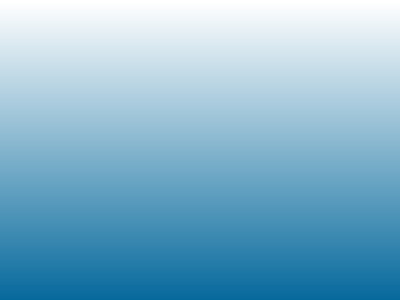
3 - Clic droit sur le calque arrière-plan, Dupliquer.
Image, Renverser (Retourner).
4 - Activez l'outil Sélection et réduisez la hauteur du fond d'un peu plus de la moitié :
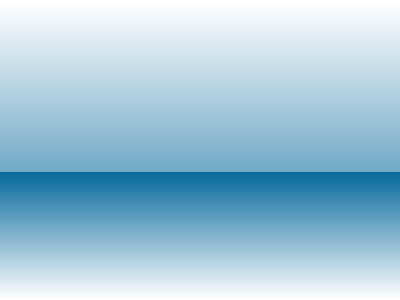
5 - Effets, Effets de Déformation (Distorsion), Ondulations :
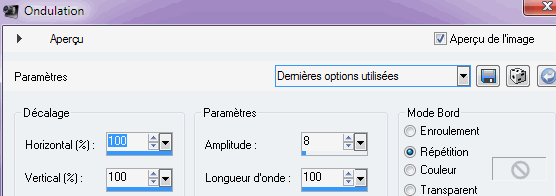
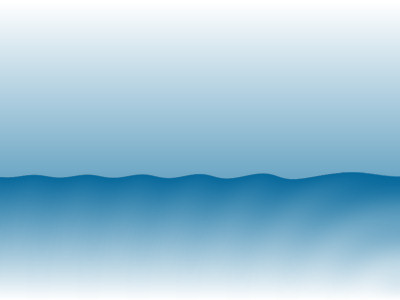
6 - Activez le calque arrière-plan.
Effets, Effets d'éclairage, Halo :
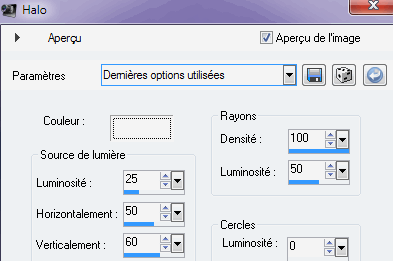
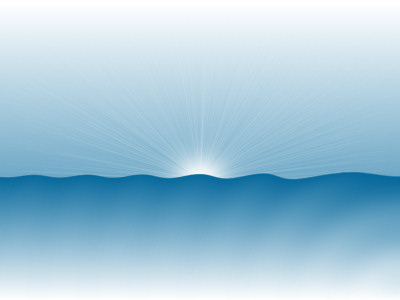
7 - Activez l'outil Texte.
Choisissez la police Cooper Black, 100 pt (ou tout autre de votre choix, il faut juste qu'elle soit épaisse).
Pour l'arrière-plan, choisissez le motif Fleurs, Échelle 25:
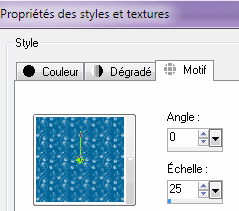
Si vous ne possédez pas dans la nouvelle version de PSP, vous pouvez le télécharger (clic droit, Enregistrer sous).

8 - Tapez le texte.
Effets, Effets 3D, Biseautage intérieur
:
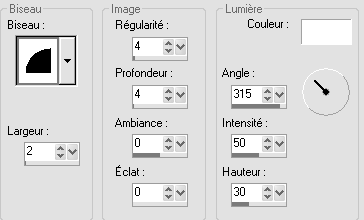
Effets, Effets 3D, Ombre portée : 1/1/100/1/blanc :

9 - Clic droit sur le calque de texte, Dupliquer.
Image, Retourner (Renverser).
Placez juste au dessous et choisissez le mode de fusion Lumière douce.
Réglez l'opacité à 50% :

10 - Les étoiles ont été ajoutées avec l'outil Forme Symétrique, couleur de premier plan blanc,
après avoir ajouté un nouveau calque.

11 - Fichier, Exporter Jpeg Optimisé 10%.
Avec un autre motif fleurs, recolorisé :

©Tous droits réservés
Accueil - Contact - Livre d'or - Tutoriels